【iOS 15】Apple ID がロックされた!解除できない時の対策 - AnyUnlock
PR TIMES / 2022年3月15日 11時45分
「AnyUnlock 」のホームページ:https://bit.ly/37sspeB
Apple ID がロックされたら、iPhone/iPadも使用できなくなりました。その場合、パスワードをリセットして、アクセスを復旧する必要があります。しかし、Apple ID またはパスワードを忘れて、Apple ID のロックも解除できない!
そこで今回はApple ID のロックで悩んでいる人に向けて、AnyUnlockやその他の方法でApple ID のロックを強制解除する方法を紹介しています。
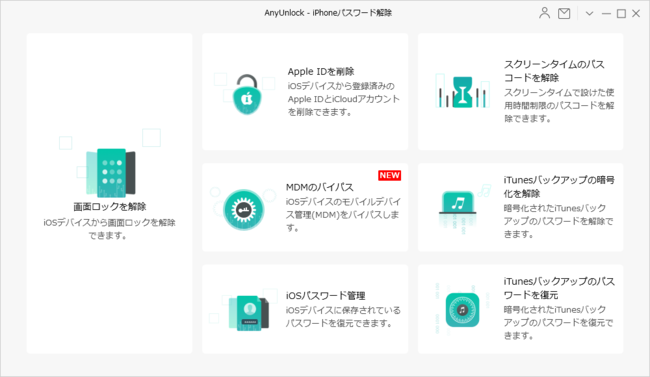
[画像1: https://prtimes.jp/i/11895/77/resize/d11895-77-547325718ca7c659e0a1-3.png ]
方法1. AnyUnlockでApple ID のロックを解除する
AnyUnlockは、iPhoneロック解除ツール として、iPhone/iPadの画面ロック、機能制限/スクリーンタイム、iTunesバックアップパスワード、Apple ID削除などをサポートしています。Apple IDまたはパスワードを忘れた場合、3ステップでロックされたApple IDを解除できます。
iPhoneロック解除ツール - AnyUnlock
1.まずは公式サイトからAnyUnlockをダウンロード&インストールします。
「AnyUnlock 」の公式ページ:https://bit.ly/37sspeB
2.AnyUnlockを起動して二度と「Apple IDを削除」をクリックします。
[画像2: https://prtimes.jp/i/11895/77/resize/d11895-77-c2dd6ac3af7b824c8d7b-0.png ]
3.iPhoneをUSBケーブルでパソコンと接続して、認識されたら「今すぐ解除」をクリックします。
[画像3: https://prtimes.jp/i/11895/77/resize/d11895-77-df9fdc0ba9805f92caac-1.png ]
4.完了するまで少々お待ちください。次のような画面が表示されたら、Apple IDのロックが解除されました。
[画像4: https://prtimes.jp/i/11895/77/resize/d11895-77-79dded98db5ad8c600e1-2.png ]
方法2. iPhoneのパスワードをリセットでApple IDのロックを解除する方法
1.iPhone/iPadで「設定」アプリを開きます。
2.「ユーザ名」>「パスワードとセキュリティ」の順にタップします。
3.「パスワードの変更」をタップします。
4.iPhone/iPad画面ロックのパスコードを入力してください。
iPhone/iPad画面ロックのパスコードを忘れた場合はこちらの記事を参照してください。
https://www.imobie.jp/iphone-unlocker/foget-screen-passcode.htm
5.iCloudの新規パスワードを2度と入力します。右上の「変更」ボタンを押してください。それでApple ID(iCloud ID)のパスワードを変更しました。
画像付きで解説:https://www.imobie.jp/support/forget-icloud-password.htm
方法3. 「iForgot」にアクセスしてApple IDのロックを強制解除
条件:
セキュリティ質問の答えを忘れない
メールを受ける
2 ファクタ認証コードを受ける
Apple IDを覚えている
1. iforgot.apple.com にアクセスしてApple IDを入力します。
2. 「パスワードをリセット」をクリックして「続ける」を選択します。
3. パスワードのリセット方法を選択して画面の指示に従って操作します。
1.「セキュリティ質問に答える」
2.「メールを受け取る」
3.「2 ファクタ認証」
もし、セキュリティ質問の答えをすっかり忘れてしまったら、Apple IDのロックもうまく解除できません。その場合、専門のiPhoneロック解除ツールをおすすめします。
方法4. MacでパスワードをリセットしてApple IDのロックを強制解除
条件:
macOS Catalina 以降を搭載した Mac
Appleアカウントとパスワードを覚えている
1.MacでAppleアカウントとパスワードを入力してサインインします。
2.「パスワードとセキュリティ」をクリックします。
3.次の画面で「Apple ID またはパスワードをお忘れですか?」をクリックします。
4.そして、画面の案内にそって操作してください。
5.最後は、「パスワードを変更」をクリックし、Mac のパスワードを入力します。
まとめ
以上はApple ID がロックされた場合や使用できなくなった場合の対処法です。Apple ID のロックが解除できない時に、ぜひ以上の方法でお試しください。
関連記事
iPhoneのパスコードを忘れたら初期化したい時の方法
https://www.imobie.jp/iphone-recovery/forgot-passcode-initialize-iphone.htm
iPhoneの機能制限を解除できない?解除方法をご紹介
https://www.imobie.jp/support/fix-turn-off-parental-control-on-iphone.htm
iPhoneのiTunesバックアップのパスワードを忘れた時の復元方法
https://www.imobie.jp/support/forgot-itunes-backup-password.htm
企業プレスリリース詳細へ
PR TIMESトップへ
この記事に関連するニュース
-
iPhoneをパスワード入力不要にする「設定方法」 低リスクで複数人で「パスキー」共有も可能
東洋経済オンライン / 2024年4月26日 13時10分
-
「iCloudストレージがいっぱいです」と表示されてバックアップが取れないです。どうすればいいですか?
オールアバウト / 2024年4月25日 21時5分
-
認証コードのメッセージを削除するのがめんどいです... - いまさら聞けないiPhoneのなぜ
マイナビニュース / 2024年4月12日 11時15分
-
iPhoneやApple Watchを襲う「MFA爆弾」相次ぐ パスワードリセット通知を大量送付、乗っ取りを狙う
ITmedia NEWS / 2024年4月12日 8時5分
-
iCloud Driveで「デスクトップ」フォルダと「書類」フォルダを同期する - iPhoneユーザーのためのMacのトリセツ
マイナビニュース / 2024年4月10日 11時15分
ランキング
-
1手取り30万円・40歳の新婚男性「後悔しています」「老後資金を考える余裕はない」強い不安のワケ
THE GOLD ONLINE(ゴールドオンライン) / 2024年4月30日 20時0分
-
2今後の為替相場は…“介入でも円安の流れを変えるのは難しい”見方広がる
日テレNEWS NNN / 2024年4月30日 22時15分
-
3『100円ショップ』が円安で悲鳴「きついを通り越してどうしたらいいんだって感じ」利益を出すために「もう100円ショップじゃなくなるような…」
MBSニュース / 2024年4月30日 17時45分
-
4メニューたった3種類で急成長「鰻の成瀬」 東京チカラめし、いきなり!ステーキを反面教師にできるか
ITmedia ビジネスオンライン / 2024年4月29日 6時15分
-
5あなたの職場が「ゆるブラック」な理由は? 3位「昇級できない・しづらい」、2位「やりがいを感じられない」、1位は?
J-CAST会社ウォッチ / 2024年4月30日 21時15分
記事ミッション中・・・
記事にリアクションする
![]()
記事ミッション中・・・
記事にリアクションする

エラーが発生しました
ページを再読み込みして
ください










